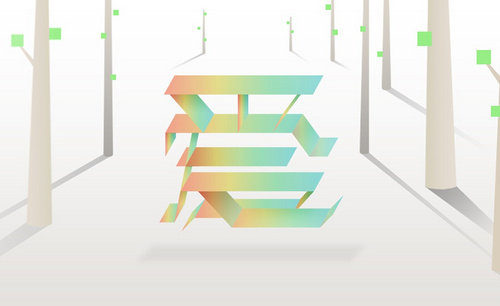cdr可爱字体如何设计?
发布时间:2021年03月08日 11:40
大家对可爱的东西都没有什么抵抗力,可爱的服饰可爱的造型,就连可爱的字体都非常招人喜欢,cdr如何设计可爱的字体呢?如果你也喜欢可爱的风格,就跟随小编一起设计起来吧!
1、打开【CorelDRAM】新建页面,【字体工具】输入文字,选择合适字体。
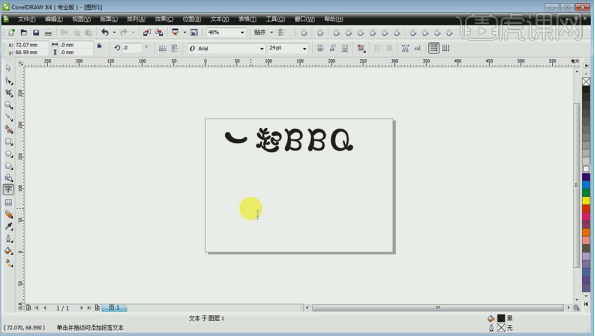
2、进行字体与图形的结合,输入原始字体,选择目标文字,【右键】【转化为曲线】【打散曲线】分开图层,删掉多余图层,为目标图像填充白色边框,将目标主体按【Ctrl+向上键】置于前端,选择两个主体进行剪切处理,点选对象拖拉【右键】复制一份。
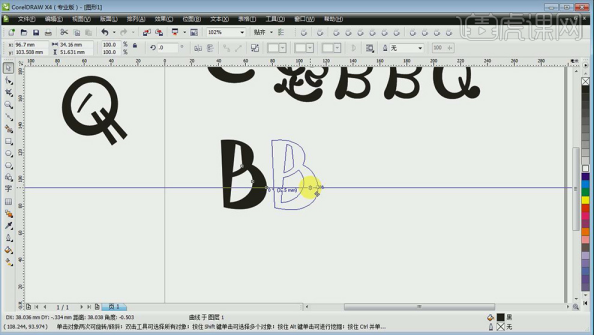
3、【Ctrl+K】打散,删掉多余图层,选中字体【右键】【转化为曲线】【双击】目标主体转化为形状工具,增加和删除锚点【双击】要增加锚点的地方即可,【置入】素材,调整处理。
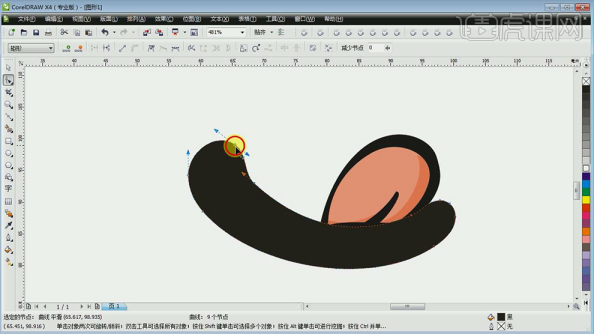
4、【字体工具】输入文字,选择合适字体,【Ctrl+K】打散,将目标字母【转化为曲线】【打散曲线】,对字母拆分运用,使用同样方法进行文字形状组合。
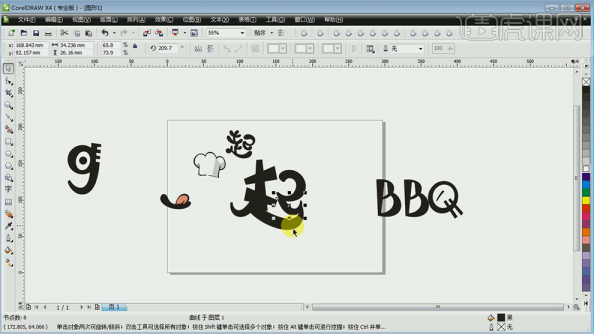
5、进行图形和文字组合的操作,将图形放在合适位置,【Ctrl+Pgup】置于顶层,【贝塞尔工具】画出水滴形状,按住【Shift】缩小到合适大小,【右键】复制,将鼠标移至颜色框处即可填充颜色,框选2个主体【群组】,拖拉完成复制。
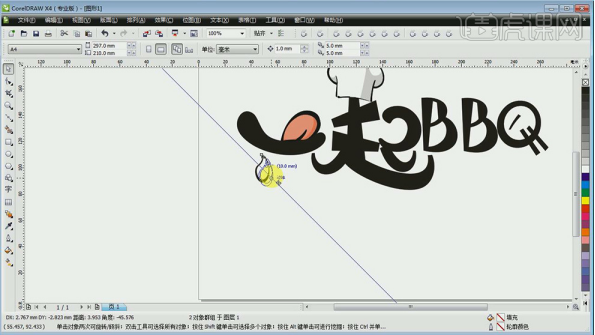
6、使用【文字工具】输入文字,【Ctrl+K】打散,鼠标点击对象出现旋转符号,进行旋转。
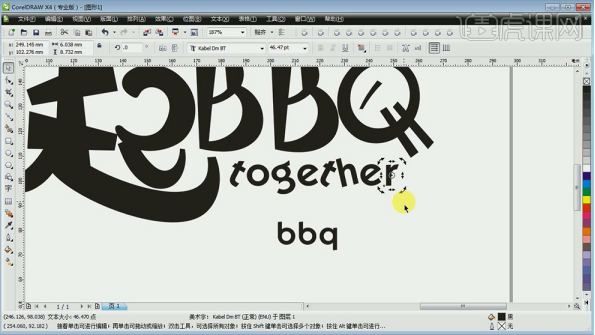
7、【贝塞尔工具】在文字图形上添加高光。
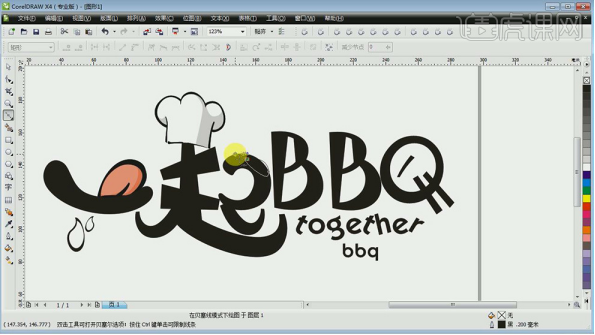
8、选择要填充的目标主体,右下角【填充工具】,参数如图所示。
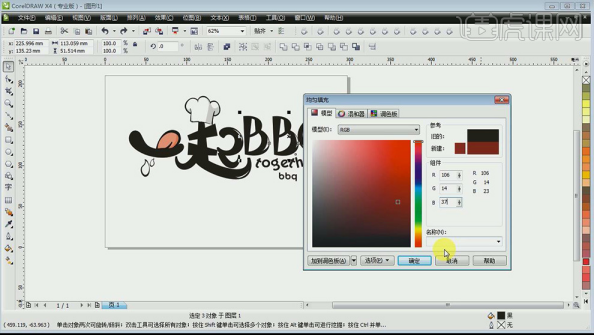
9、【置入】背景图层,置于最底层。
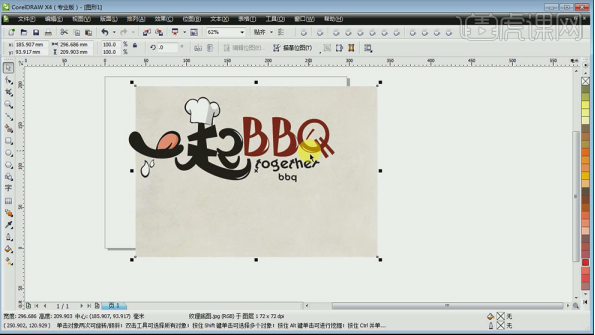
10、最终效果图。
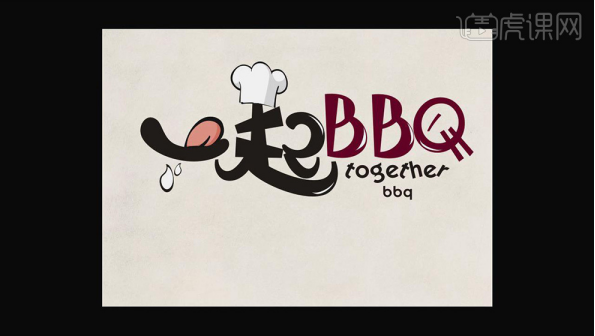
cdr的可爱字体设计步骤已经操作完了,操作简单,设计要点也很明确,如果你也喜欢这样的风格,按照小编给出的步骤自己试试吧,也许会有新的发现哦!
本篇文章使用以下硬件型号:联想小新Air15;系统版本:win10;软件版本:cdr(2018)。